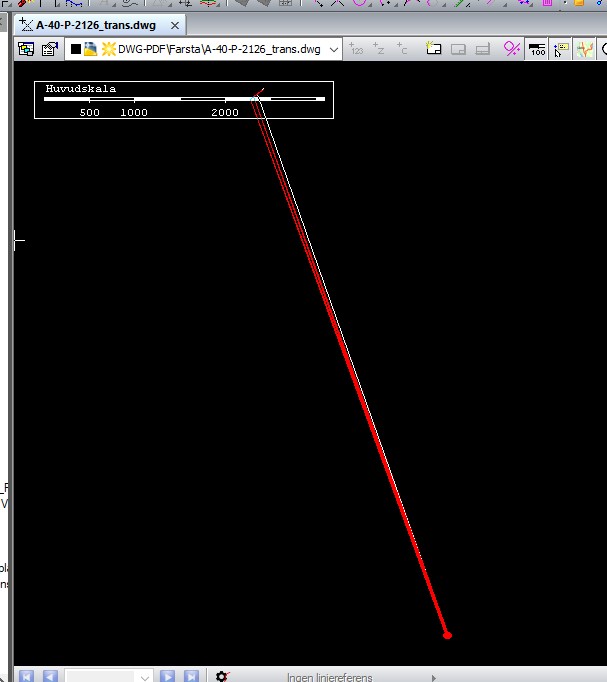
Man kan få panik som nybörjare om man vrider en dwg-ritningen men får en massa rappakalja på skärmen. T.ex. När jag transformerade A-ritningen så fick jag det här:
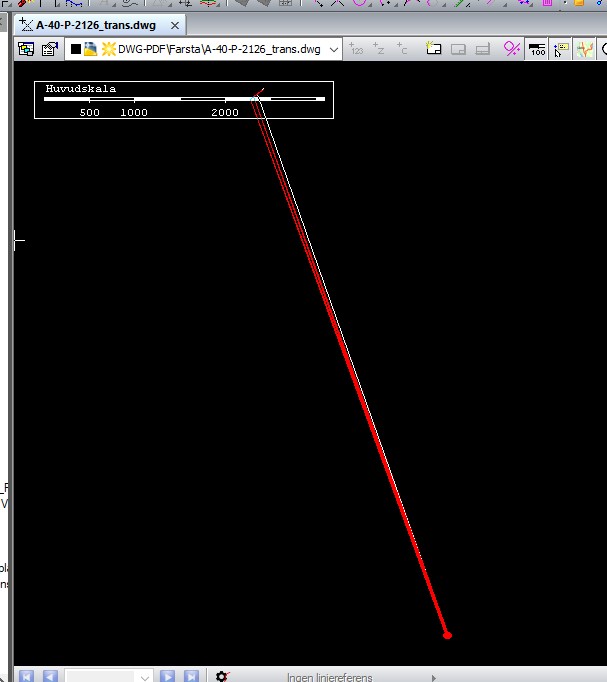
Så man kan tro att transformationen inte lyckades. Men man ska inte ha bråttom med sådana slutsatser. Hur sådana konstiga effekter uppstår beror på vilka program projektören använde sig och hur du själv transformerade.
Hur som helst så är oftast orsaken i dramat att något lager som är lite mer bortskämd och kräver extra bearbetning. Man kan åtgärda detta genom att kombinera olika transformations parametrar, men oftast kan man bortse från dessa lager. Släck ner alla störande lager.
Men först, kontrollera om transformationen verkligen genomfördes och att ritningen hamnade bredvid ”till”-filen.
9.1 Lokalisera grafiskt med ”till”-filen
Öppna din ”till” fil i den deformerade transformerade filen eller någon fil som du vet ska befinna sig i världskoordinater.
Gå till ”Arkiv” > ”Öppna”
1) Leta upp din ”till”-fil. 2) Se till att filformatet är samma som ”till”-filen. 3) Välj sedan också att filen ska öppnas i ”Aktivt fönster”.
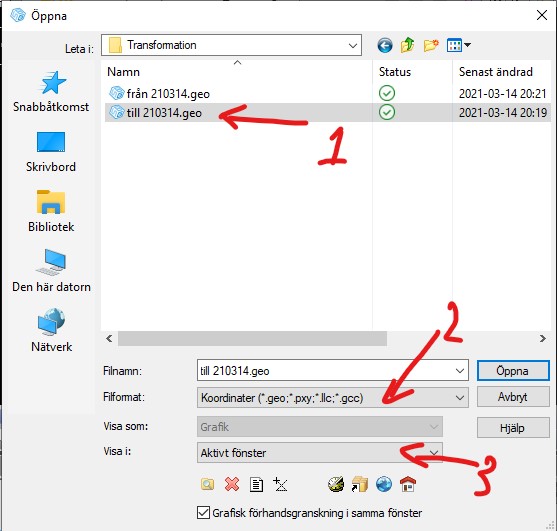
Man kan se att filen öppnas nu i fönstret.
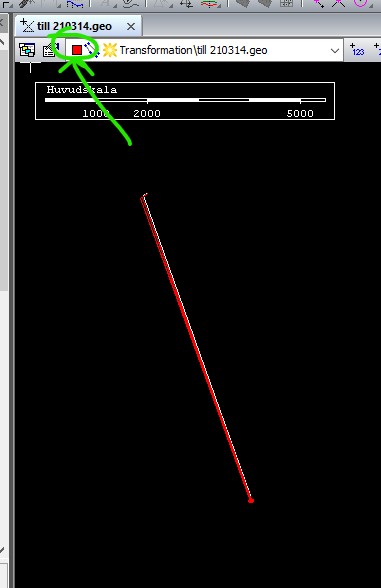
Du kan ha otur att både ritningen och din ”till”-fil (som är förmodligen en geo fil) och dwg ritningen är av samma färg. Ändra då färgen.
9.1.1 Ändra färg på geo-filen (om det behövs)
Tryck på ”Dokument i grafikfönstret”.
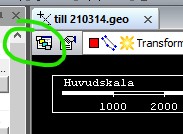
Markera färgrutan och byt till en annan färg.
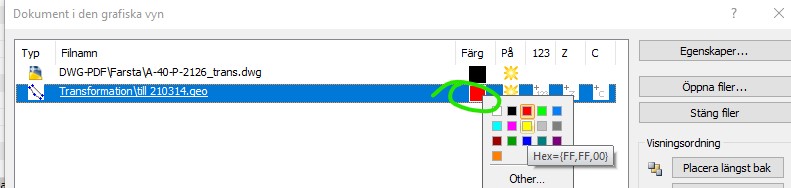
9.1.2 Centrera vy runt ”till”- filen
Tänd gärna ”Punktnummer” -funktionen synligt.
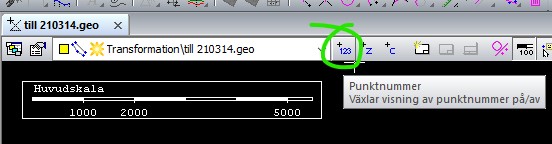
Om du kan på en gång se var punktnumren är i grafiska fältet, så kan du zooma in mot dessa på en gång.
Om inte, öppna till-filens numerisk vy (2). Se till att till filen är aktiv i filfältet (1)
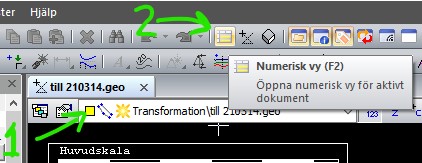
Expandera ”Punkter”
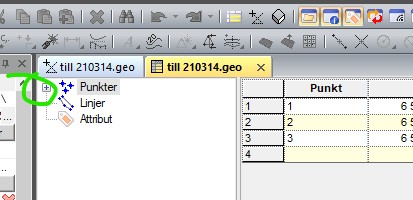
Högerklicka på en av punkterna och välj ”Lokalisera grafiskt”
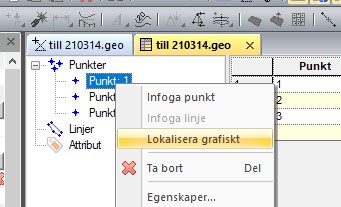
Nu vet vi var punkten finns. Just i mitt fall ser jag så här:
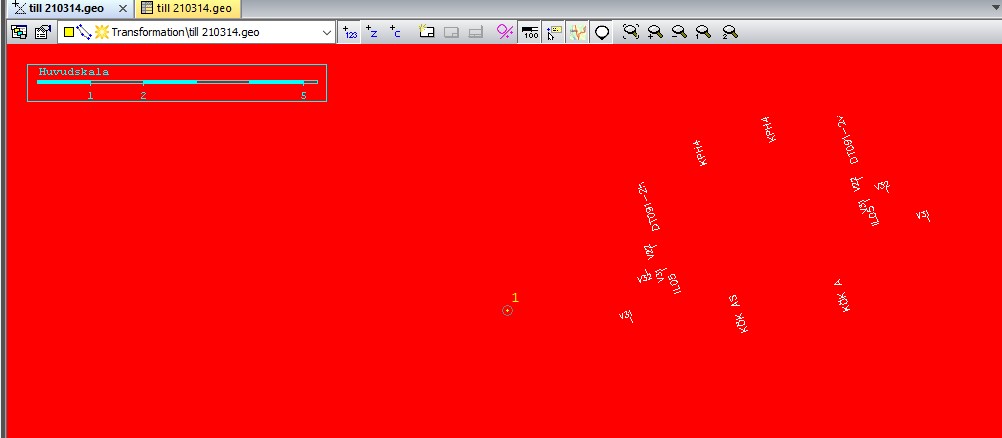
Jag ser att bakgrunden är färgad med röd. Detta innebär att ritningen placerades i samma placering i världen som till-filen. Dessutom ser jag vriden text till höger. Dock så lyckades inte SBG GEO skala om någon symbol eller linje vilket medfört att den blev så stor. När jag zoomar ut lite får jag det bekräftat:
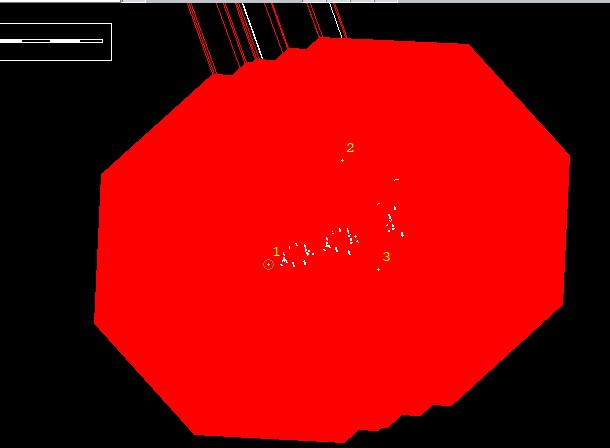
9.2 Släck de onödiga lagren
Processen kan antingen gå mycket snabbt eller dra ut på tiden.
Första målet är att identifiera vilka är de störande lagren som projektören fick för sig att använda.
Medan du är i geo filen fortfarande: se till att du har pilen aktiv:

Håll sedan pilen över området för oönskade figurer eller linjer. Du kommer då se en ruta som dyker upp med information om lager. På bilden syns inte var pilen är men jag ringade in var jag pekade med musen.
Pilen ska gärna vara placerad i andra kvadranten till förhållande till figurens centrum som du ser på bilden. Den stora röda prickens centrum ligger någonstans till höger av min mus så därför kan man se rutan. (Dock är det inte alltid säkert att det visas en sådan lagerinformationsruta. Om den inte gör det får du testa sig fram längre i processen lager för lager)
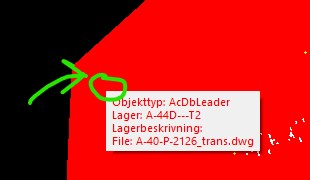
Notera vilket lager det är.
Gå in i ”Dokument i grafikfönstret”
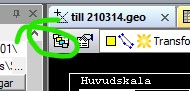
Ett tips är att du kan flytta den uppkommande ”Dokument i grafikfönstret”-fönster lite åt sidan så att du fortfarande kan se i bakgrunden vad som händer med ritningen.
Tryck på dwg filen en gång och sedan väljer du till höger ”Egenskaper”.

Vi kommer till en meny av olika lager som denna ritning innehåller.
Leta upp det lager som du noterade och släck den genom att trycka på solen.
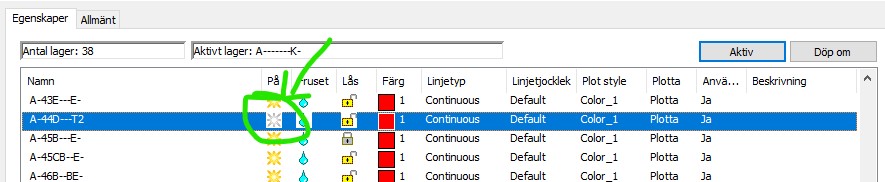
Ett tips att du bockar för i rutan längs ner till höger som heter ”Uppdatera”. Då kommer du att se om de onödiga symbolerna släcks:
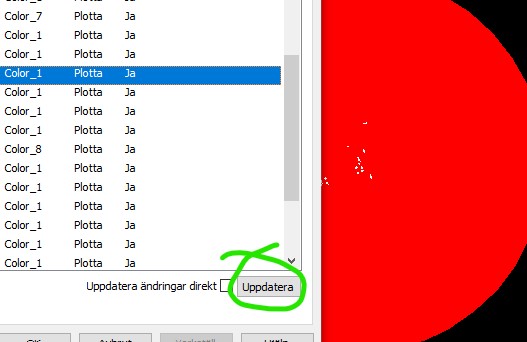
Då förvinner just denna lager.
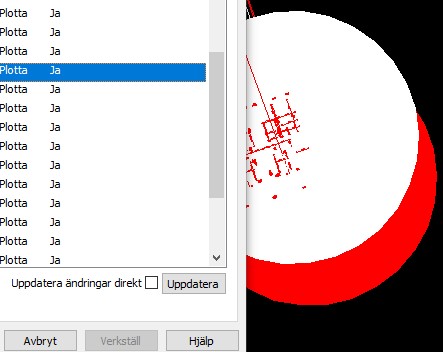
Tryck ”OK”
Om du vill släcka fler lager upprepar du samma sak tills du får en riktig ritning.
Så här såg det ut när jag hade släckt ner allt skräp. Spara den.
En varningens ord. När du öppnar på nytt den så kan det hända att ritningen inte hamnar i centrum.
Jag rekommenderar då att du letar upp den med hjälp av ”Lokalisera grafiskt” med din ”till”- fil som jag beskrev tidigare i denna artikel.
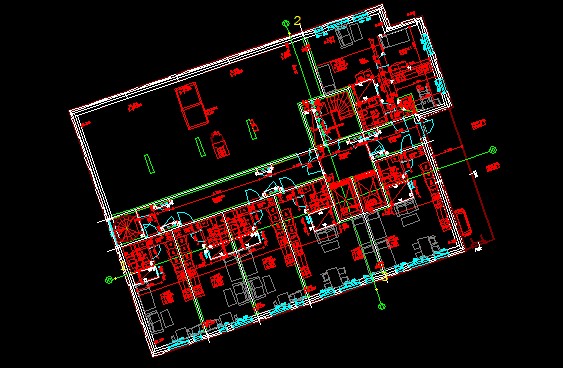
Men ibland får man bara en pdf ritning och kunden kräver att du ska sätta ut omgående utan någon som helst anknytning i verkligheten. Detta kommer jag behandla i nästa artikel.
MVH
//Allan Jurisson
